安装Docker
安装Docker Compose (一个完整项目的运行需要安装这个)
前提条件
- 一台CentOS7的服务器。我这里用的是阿里云的服务器,选的是CentOS7版本系统
- 使用xshell6类似的远程连接工具连接到服务器。
安装命令
建议在linux环境下安装Docker,window环境搭建比较复杂且容易出错,使用Centos7+yum来安装Docker环境很方便。
Docker 软件包已经包括在默认的 CentOS-Extras 软件源里。因此想要安装 docker,只需要运行下面的 yum 命令:
yum install docker
启动Docker服务
安装完成后,使用下面的命令来启动 docker 服务,并将其设置为开机启动:
service docker start
chkconfig docker on
测试Docker安装成功
测试
docker version
输入上述命令,返回docker的版本相关信息,证明docker安装成功。
设置国内镜像
通过vim修改docker为国内镜像地址:https://registry.docker-cn.com
因为国内连接 Docker 的官方仓库很慢,因此我们在日常使用中会使用Docker 中国加速器。通过 Docker 官方镜像加速,中国区用户能够快速访问最流行的 Docker 镜像。该镜像托管于中国大陆,本地用户现在将会享受到更快的下载速度和更强的稳定性,从而能够更敏捷地开发和交付 Docker 化应用。
Docker 中国官方镜像加速可通过registry.docker-cn.com访问。该镜像库只包含流行的公有镜像,私有镜像仍需要从美国镜像库中拉取。
修改系统中docker对应的配置文件即可,如下:
vi /etc/docker/daemon.json
#添加后
{
“registry-mirrors”: [“https://registry.docker-cn.com”],
“live-restore”: true
}
演示Hello World程序
//运行下面的命令,将 image 文件从仓库抓取到本地。
docker pull library/hello-world
//上面代码中,docker image pull是抓取 image 文件的命令。
//library/hello-world是 image 文件在仓库里面的位置,
//其中library是 image 文件所在的组,hello-world是 image 文件的名字。
docker images
//现在,运行这个 image 文件。
docker run hello-world
输出这段提示以后,hello world就会停止运行,容器自动终止。有些容器不会自动终止,因为提供的是服务,比如Mysql镜像等。
安装Docker Compose
通过 Docker-Compose 用户可以很容易地用一个配置文件定义一个多容器的应用,然后使用一条指令安装这个应用的所有依赖,完成构建。Docker-Compose 解决了容器与容器之间如何管理编排的问题。Dockerfile 可以让用户管理一个单独的应用容器;而 Compose 则允许用户在一个模板(YAML 格式)中定义一组相关联的应用容器(被称为一个 project,即项目),例如一个 Web 服务容器再加上后端的数据库服务容器等。
Docker Compose 是 Docker 的独立产品,因此需要安装 Docker 之后在单独安装 Docker Compose .
#下载
sudo curl -L https://github.com/docker/compose/releases/download/1.20.0/docker-compose-uname <span class="token operator">-</span>s-uname <span class="token operator">-</span>m -o /usr/local/bin/docker-compose
#安装
chmod +x /usr/local/bin/docker-compose
#查看版本
docker-compose version
常用命令
除过以上我们使用的Docker命令外,Docker还有一些其它常用的命令
拉取docker镜像
docker pull image_name
查看宿主机上的镜像,Docker镜像保存在/var/lib/docker目录下:
docker images
删除镜像
docker rmi docker.io/tomcat:7.0.77-jre7 或者 docker rmi b39c68b7af30
查看当前有哪些容器正在运行
docker ps
查看所有容器
docker ps -a
启动、停止、重启容器命令:
docker start container_name/container_id
docker stop container_name/container_id
docker restart container_name/container_id
后台启动一个容器后,如果想进入到这个容器,可以使用attach命令:
docker attach container_name/container_id
删除容器的命令:
docker rm container_name/container_id
删除所有停止的容器:
docker rm $(docker ps -a -q)
查看当前系统Docker信息
docker info
从Docker hub上下载某个镜像:
docker pull centos:latest
docker pull centos:latest








 安装Docker安装Docker Compose (一个完整项目的运行需要安装这个)前提条件一台CentOS7的服务器。我这里用的是阿里云的服务器,选的是CentOS7版本系统 使用xshell6类似的远程连接工具连接到服务器。安装命令建议在linux环境下安装Docker,window环境搭建比较复杂且容易出错,使用Centos7+yum来安装Docker环境很方便。Docker 软件包已经包括在默认的 CentOS-Extras 软件源里。因此想要安装 docker,只需要运行下面
安装Docker安装Docker Compose (一个完整项目的运行需要安装这个)前提条件一台CentOS7的服务器。我这里用的是阿里云的服务器,选的是CentOS7版本系统 使用xshell6类似的远程连接工具连接到服务器。安装命令建议在linux环境下安装Docker,window环境搭建比较复杂且容易出错,使用Centos7+yum来安装Docker环境很方便。Docker 软件包已经包括在默认的 CentOS-Extras 软件源里。因此想要安装 docker,只需要运行下面
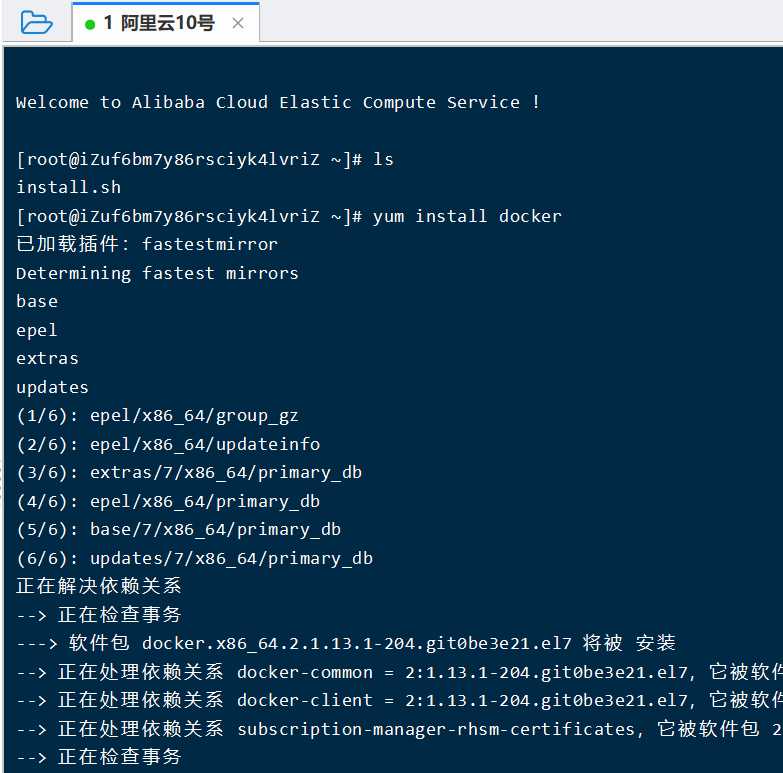
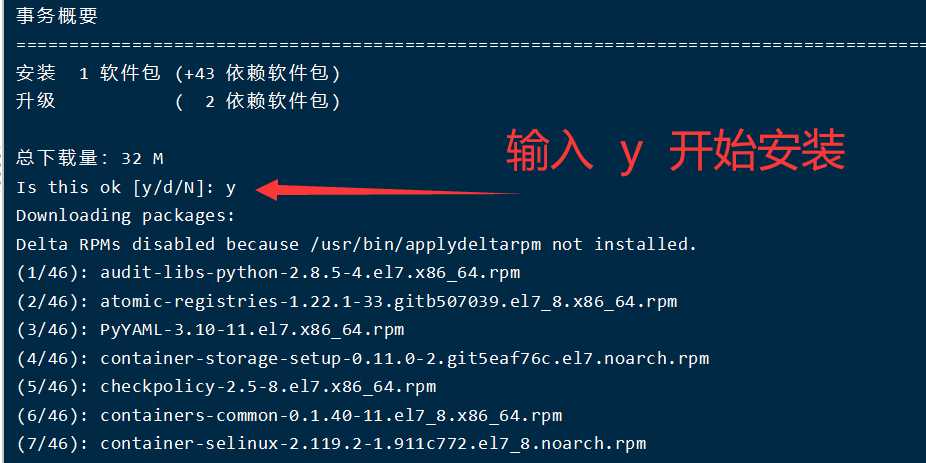

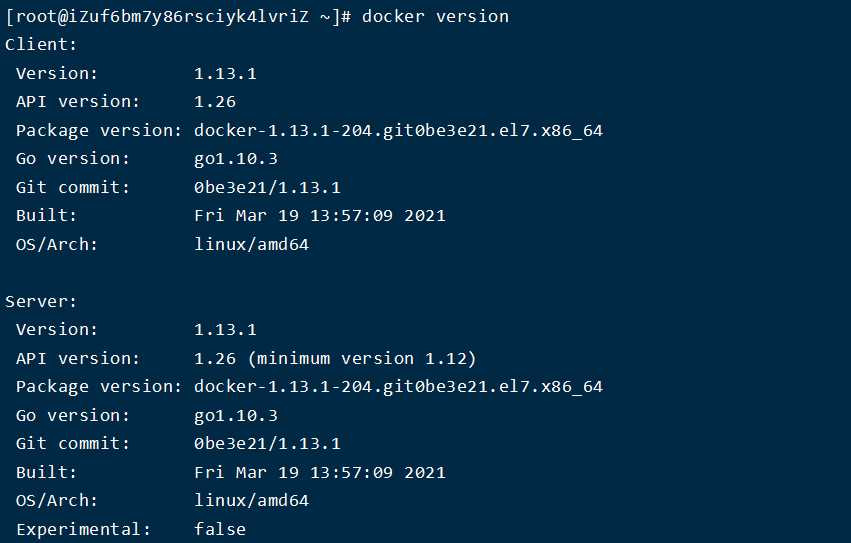
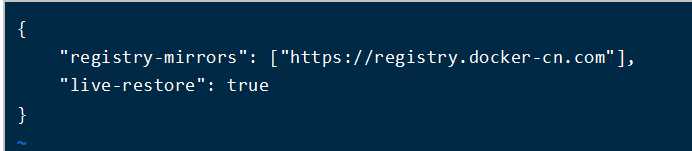
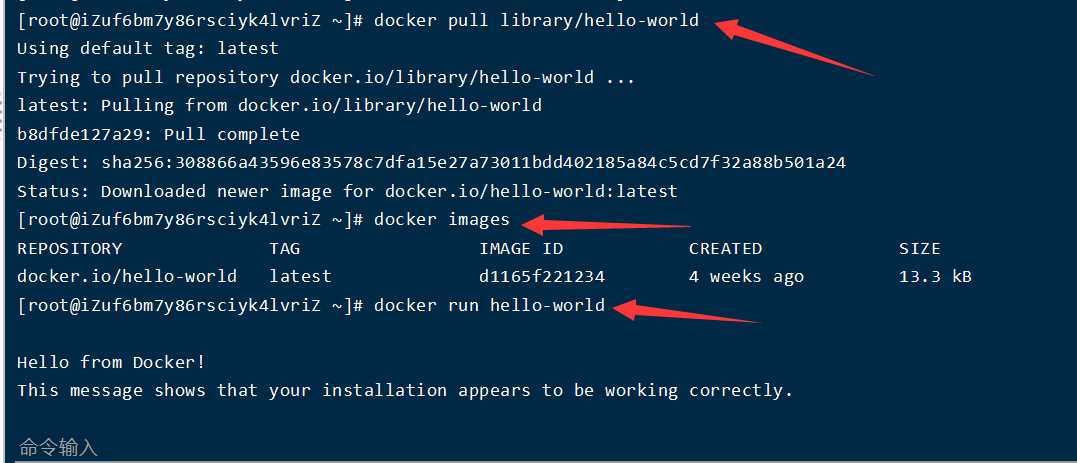
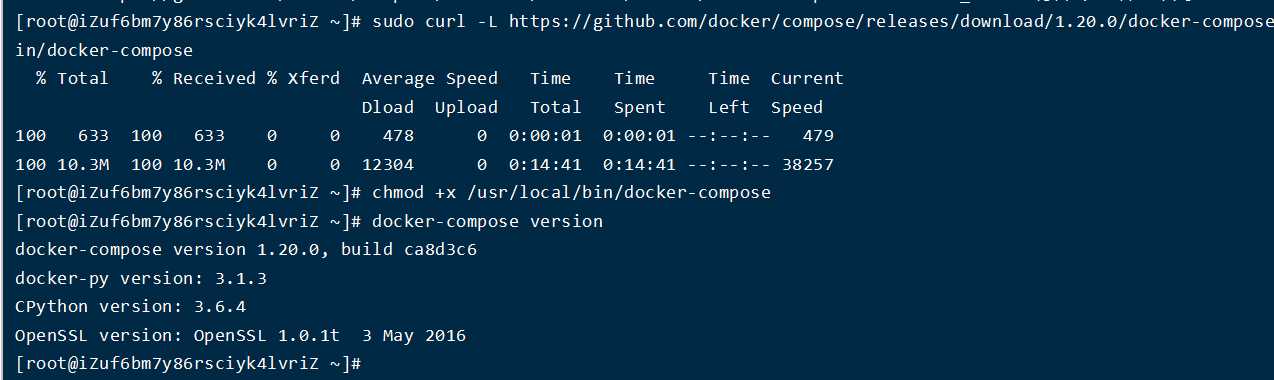
 最低0.47元/天 解锁文章
最低0.47元/天 解锁文章















 9997
9997











 被折叠的 条评论
为什么被折叠?
被折叠的 条评论
为什么被折叠?








